WPS excel表格隐藏部分内容的方法
2023-05-26 09:22:33作者:极光下载站
wps办公软件中有非常好用的编辑工具可以使用,在使用该软件的时候,我们可以通过该软件中的表格工具进行数据的编辑和制作,同时在表格工具中有非常多的功能可以帮助我们完成自己的编辑需求,比如当你编辑的数据是非常重要的情况下,想要将其中一部分的数据内容进行隐藏起来,不想让别人看到这些重要的数据,那么我们可以通过进入到设置单元格格式的窗口中进行设置就好了,在自定义选项卡进行设置,之后想要取消隐藏的部分数据内容的话,也可以进入到设置单元格格式的窗口中取消即可,下方是关于如何使用WPS excel将部分数据隐藏起来的具体操作方法,如果你需要的情况下可以看看方法教程,希望对大家有所帮助。
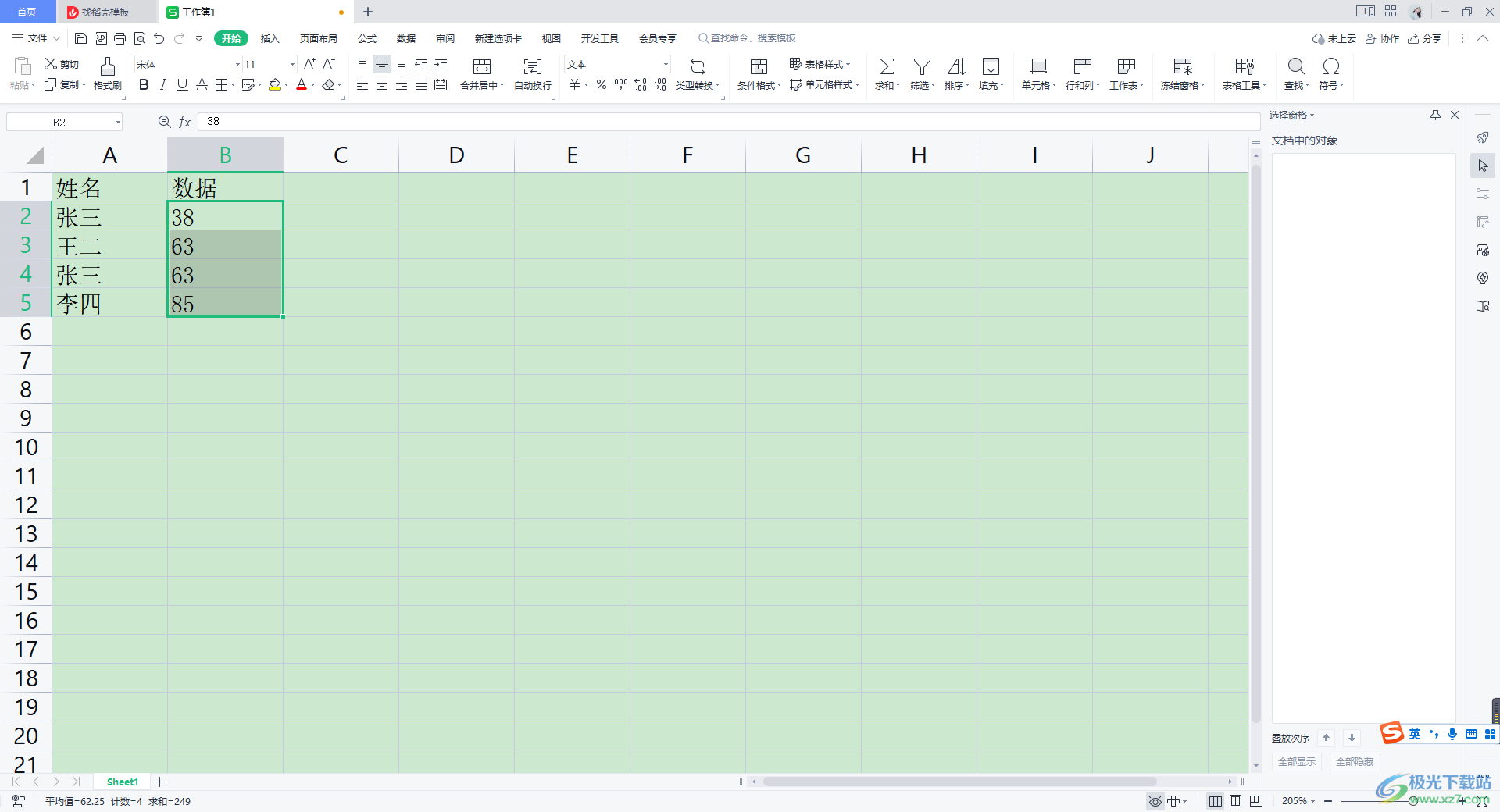
方法步骤
1.我们需要将WPS表格编辑工具打开,进入到页面中,在编辑页面进行数据内容的编辑。
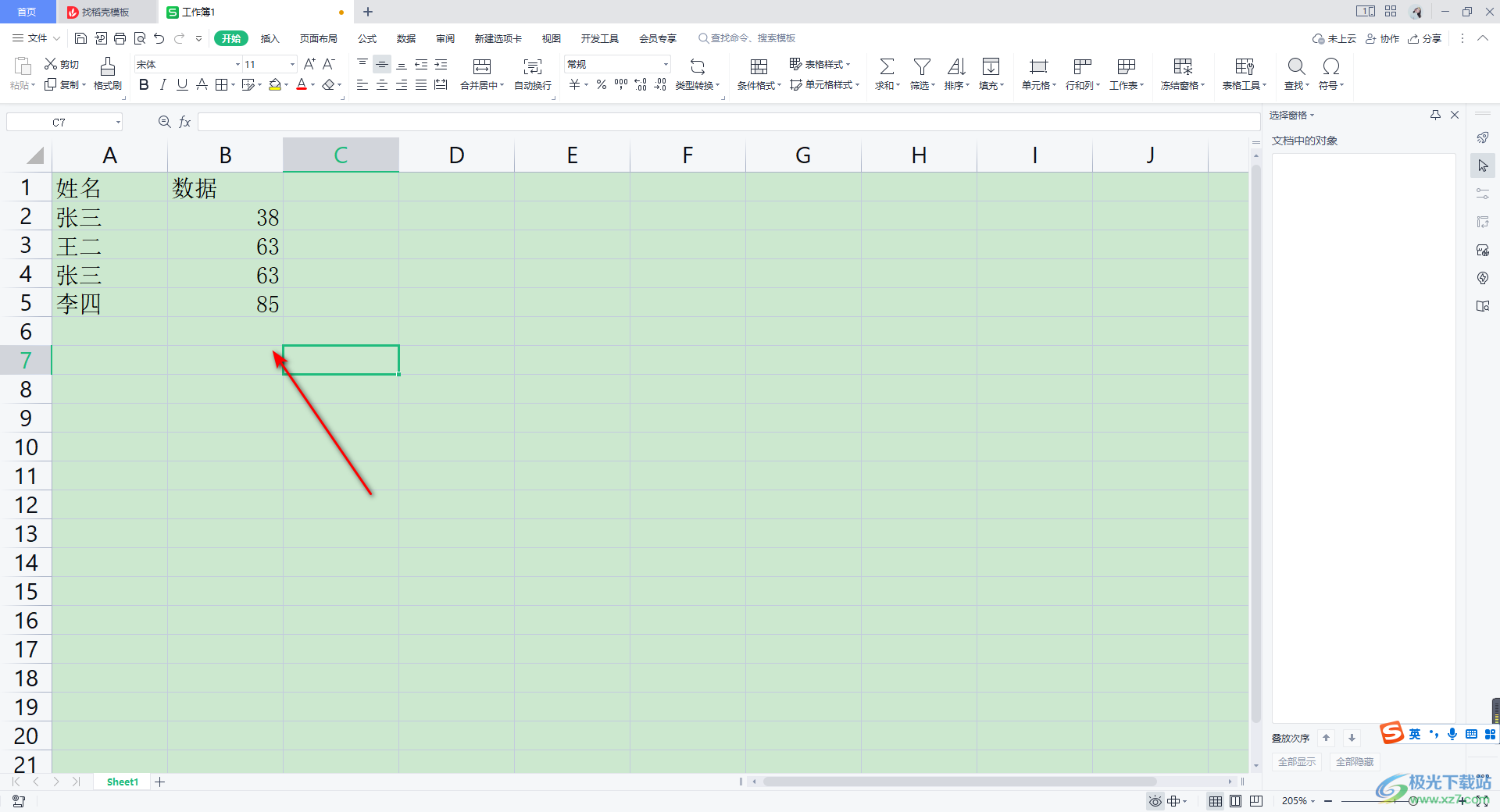
2.如果想要隐藏部分内容,那么你可以将其中需要隐藏的内容选中,之后进行右键点击一下,就会弹出一个下拉选项框,我们可以在菜单选项中将【设置单元格格式】这个选项点击进入。
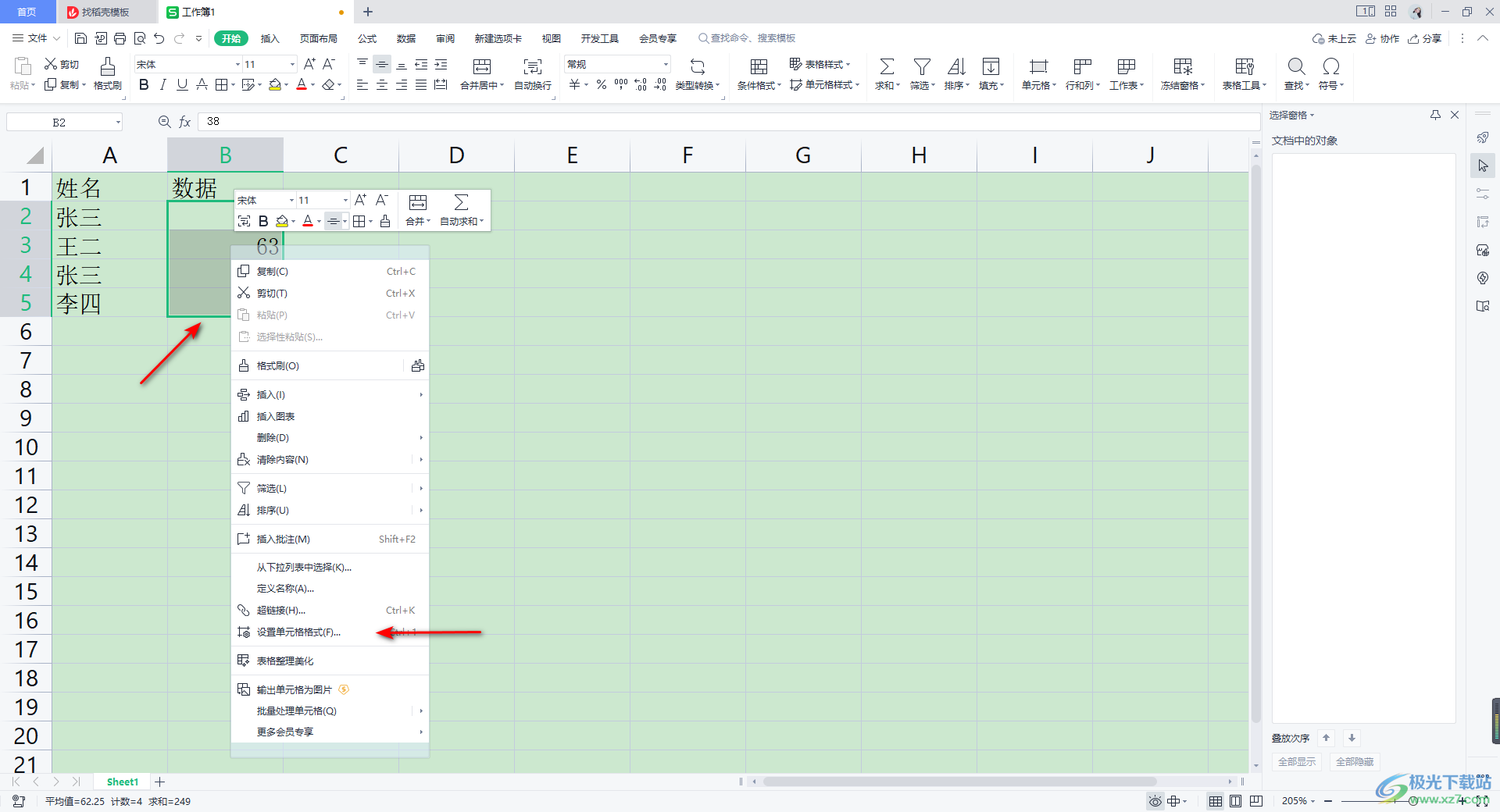
3.进入之后,在打开的单元格格式的窗口中,我们需要在【数字】选项卡下进行选择,且将左侧的【自定义】选项进行点击打开。
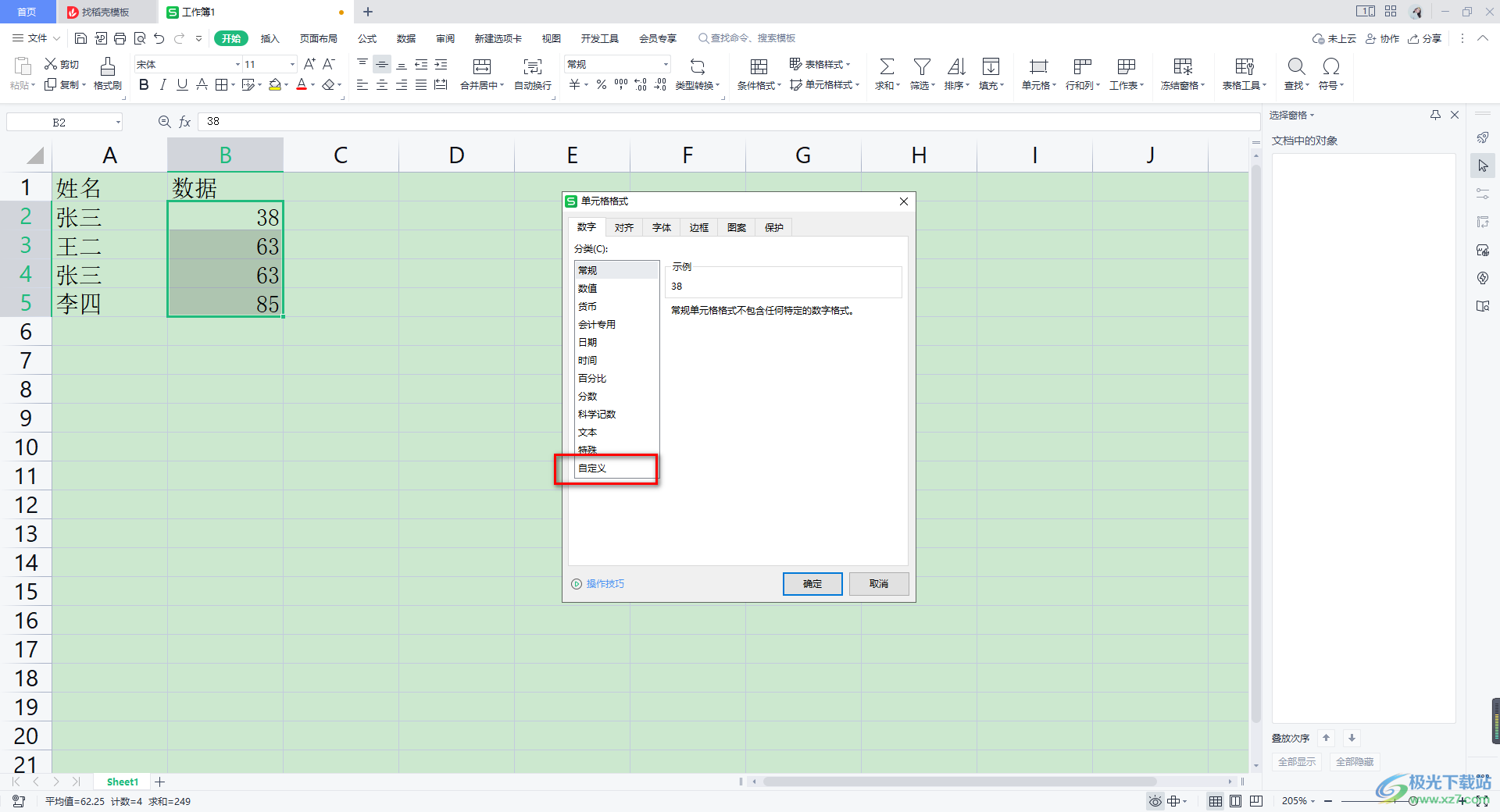
4.这时我们在右侧的框中输入【*】这个符号即可,之后点击确定按钮。
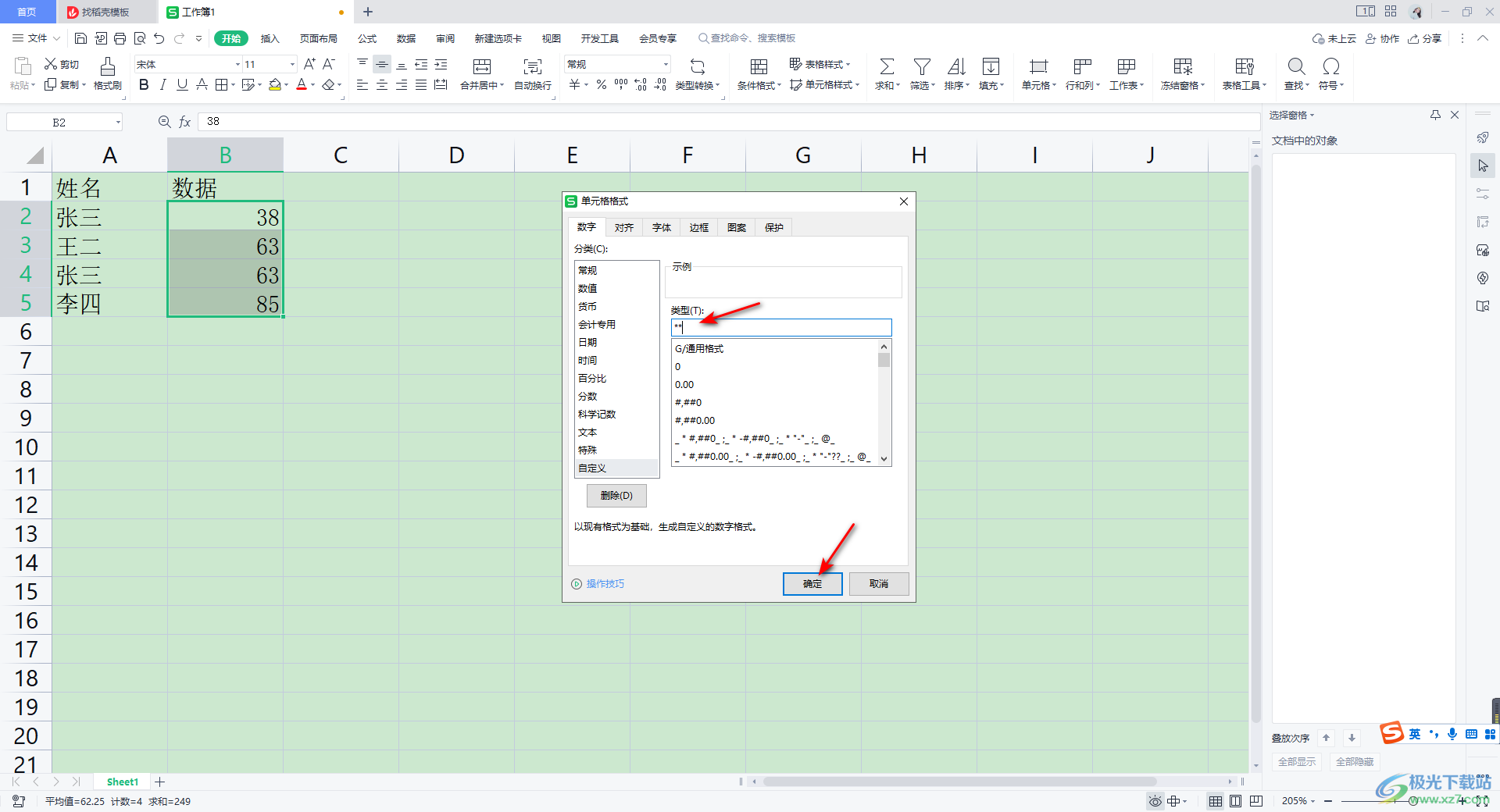
5.这时你返回到编辑页面中,可以看到我们刚刚选中的表格中的内容全部都变成了【*】符号来显示的了,那么我们的数据内容就被隐藏了起来。
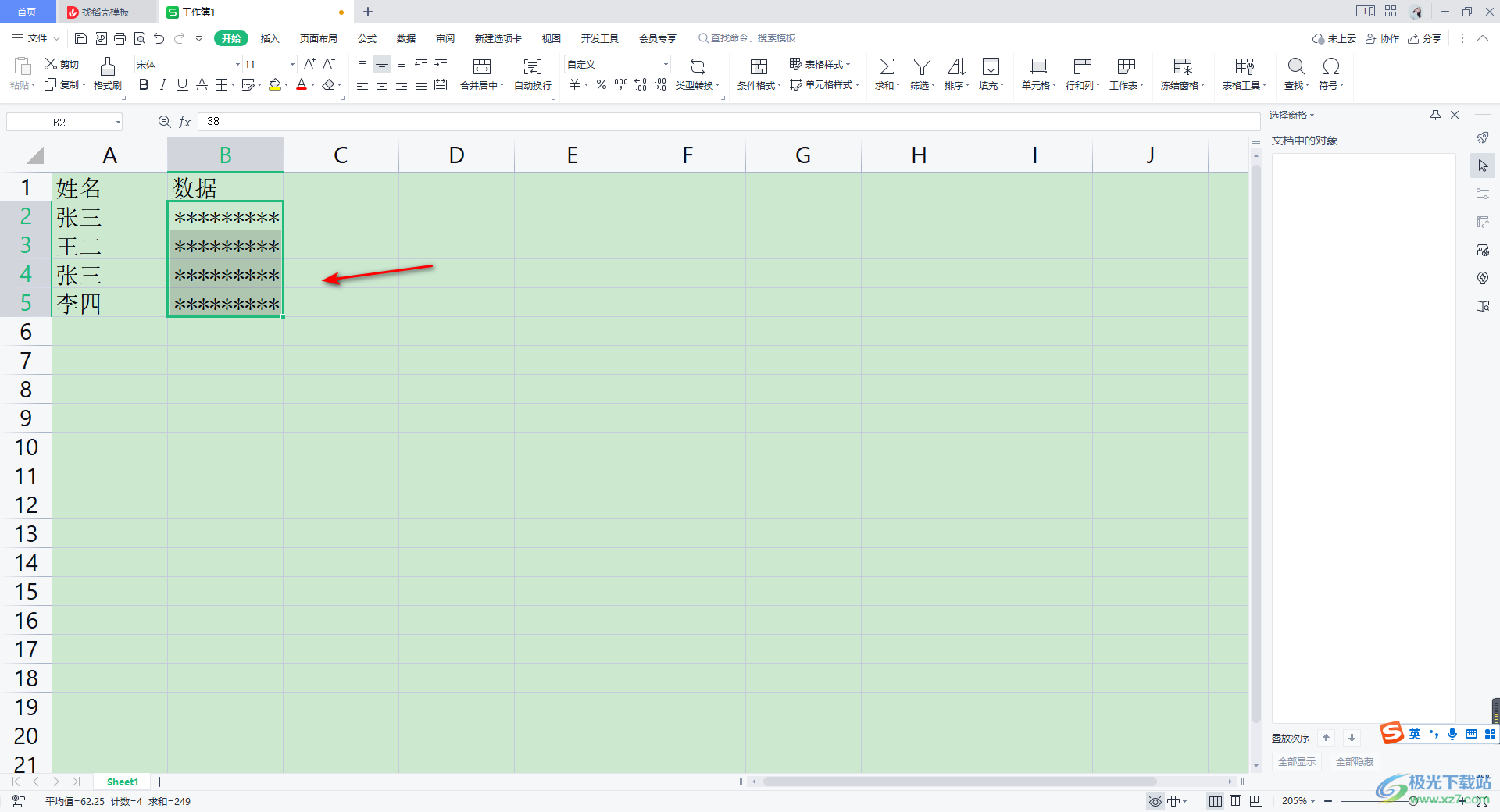
6.当你想要将其取消隐藏的时候,依然将被隐藏的数据选中,之后右键点击进行到设置单元格格式的窗口中,这里直接选择【文本】选项,之后点击【确定】按钮即可。
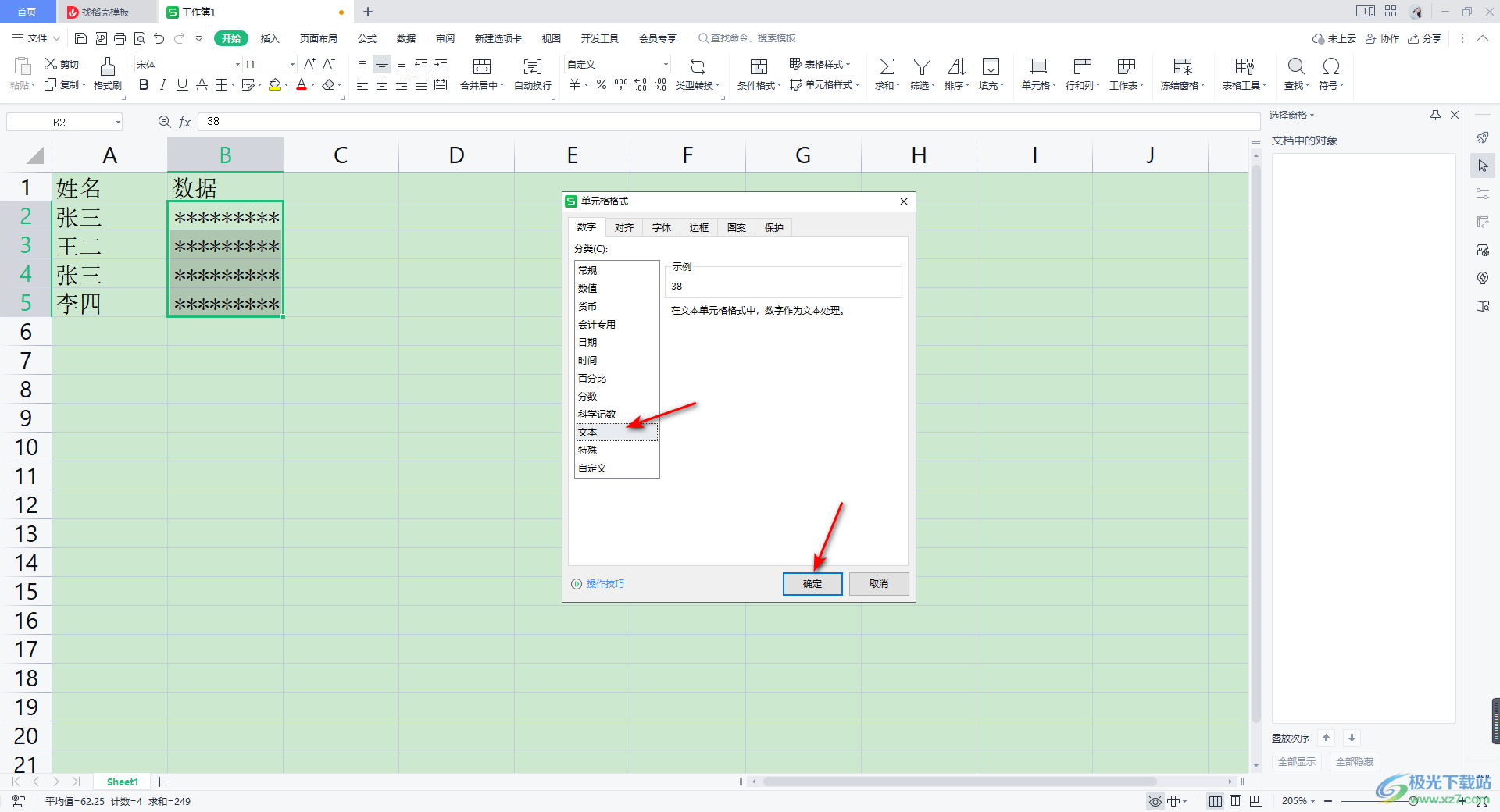
7.那么我们被隐藏的数据就全部都重新显示出来了,如图所示。
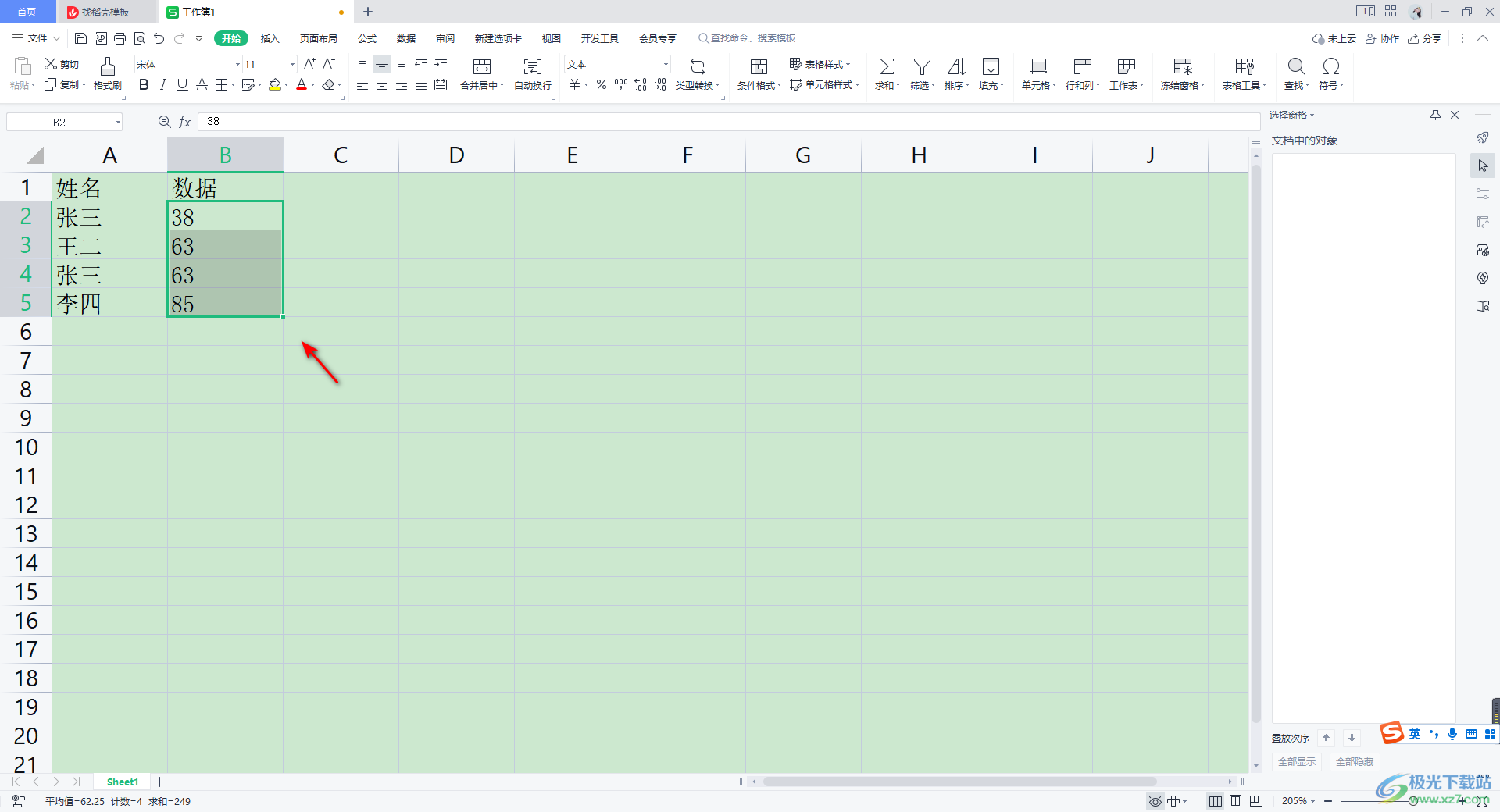
以上就是关于如何使用WPS Excel将部分数据隐藏起来的具体操作方法,当你通过WPS进行编辑的过程中,你可以将我们编辑的重要数据进行隐藏,这样别人在查看的时候就不会查看到自己编辑的重要数据内容,非常的有利于自己的重要数据信息的安全,感兴趣的小伙伴可以操作试试。
